Завдання: під`єднатися до апарату на OS Android, який знаходиться на відстані кількох метрів (або тисяч кілометрів) від користувача.
Рішення: скористатися одним або декількома способами віддаленого керування Андроїд-системою.
Проги дозволяють, перебуваючи, наприклад, вдома, зайти зі смарта до файлів, які зберігаються на планшеті, залишеному на роботі. Як це здійснити та для чого ще ця можливість стане в пригоді, докладно описано далі в статті.
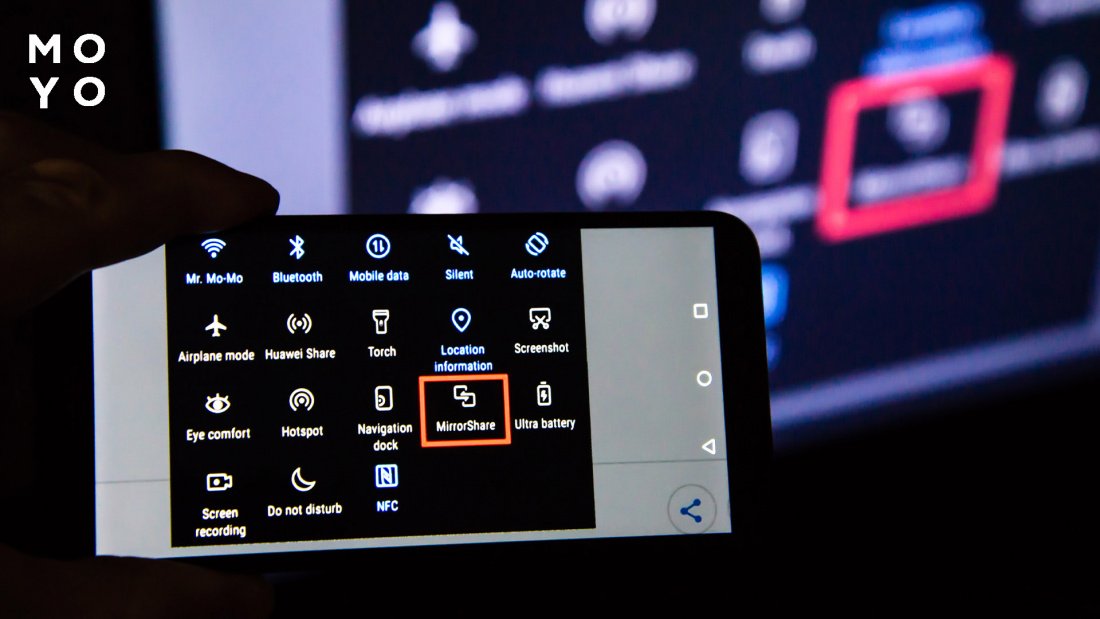
Корисно дізнатися: Як користуватися смартфоном: короткий мануал із 5 пунктів для новачків
Що таке віддалене керування Android?
Технологія допомагає дистанційно взаємодіяти з девайсами на ОС Андроїд, тобто. 2 пристрої можуть бути один від одного на будь-якій відстані: це не перешкода для роботи з ними.
Для чого це потрібно:
- для повного чи часткового керування/контролю;
- для віддаленої допомоги при налаштуванні;
- для пошуку втраченого або вкраденого пристрою.
Віддалений доступ на пристрої на Андроїдові ідеально підходить тим, хто змушений часто їздити у відрядження, подорожувати й при цьому потребує доступу до інформації, яка зберігається на домашньому або робочому ПК. Стане в пригоді система і в повсякденному житті. Наприклад, якщо ноут забуто вдома, а інформація з нього раптом терміново знадобилася.
Основна перевага технології — переглядати, редагувати дані можна із будь-якої точки світу, головне наявність інтернету. Не потрібно додатково підключати дроти, необхідно тільки встановити спеціальні проги на тих гаджетах, які потрібно відвідати дистанційно.
Може зацікавити: Як використовувати ноутбук як монітор для комп`ютера: 3 способи підключення
Як отримати віддалений доступ до Андроїда?
Для цього можна скористатися одним із трьох найпростіших способів:
- Отримання віддаленого доступу через Google — популярна пошукова система дозволяє «стежити» за своїм девайсом (наприклад, смартом на Андроїд) та виконувати прості дії на ньому. Для цього потрібно лише завести обліковий запис у Google.
- Сторонні проги та ПЗ — більш функціональні методи, скориставшись якими можна зберігати, видаляти, відновлювати дані на пристроях і багато чого робити. Тут також потрібна підготовка — потрібно заздалегідь завантажити та встановити необхідні програми.
- З Андроїд-девайса можна управляти з телефону на цій ОС стаціонарним комп`ютером, планшетом або ноутом.
Як усі ці методи здійснити практично, читаємо далі у розділах.
Пізнавальна стаття: Як зробити скриншот на комп'ютері або ноутбуці — стандартні способи та 5 утиліт
Як керувати телефоном з ПК
У цьому розділі доступні методи, які допоможуть на відстані керувати девайсами з ПК.
Google обліковий запис
Для початку варто завести тут електронку або скористатися даними вже наявного облікового запису. Після цього можна користуватися сервісом для віддаленого керування апаратом на Android в Google. Для цього потрібно вбити в рядку пошуку: Android Device Manager. Для входу сюди знадобиться логін та пароль від створеної gmail-пошти. Можна користуватися онлайн-версією сервісу або завантажити програму на телефон.
Функціонал тут невеликий, але основні опції є:
|
Функції
|
Навіщо потрібні | Опис |
| Зателефонувати | Дуже зручно, якщо апарат загубився десь у квартирі, офісі | Гаджет буде видавати звук протягом 5 хвилин, навіть якщо увімкнено беззвучний режим |
| Заблокувати | Стане в пригоді, якщо мобільний апарат, від Samsung, було втрачено на вулиці або вкрадено зловмисниками | Можна додати на екран блокування повідомлення з проханням повернути телефон і вказати адресу, куди саме |
| Очистити | Якщо потрібно видалити всі дані з телефону | Очищає всі дані телефону. Важливо: Після цієї процедури не можна буде визначити, де саме знаходиться апарат |
Щоб користуватися цим методом, на девайсах повинен бути активований доступ до облікового запису Google, налаштований GPS і включений інтернет.
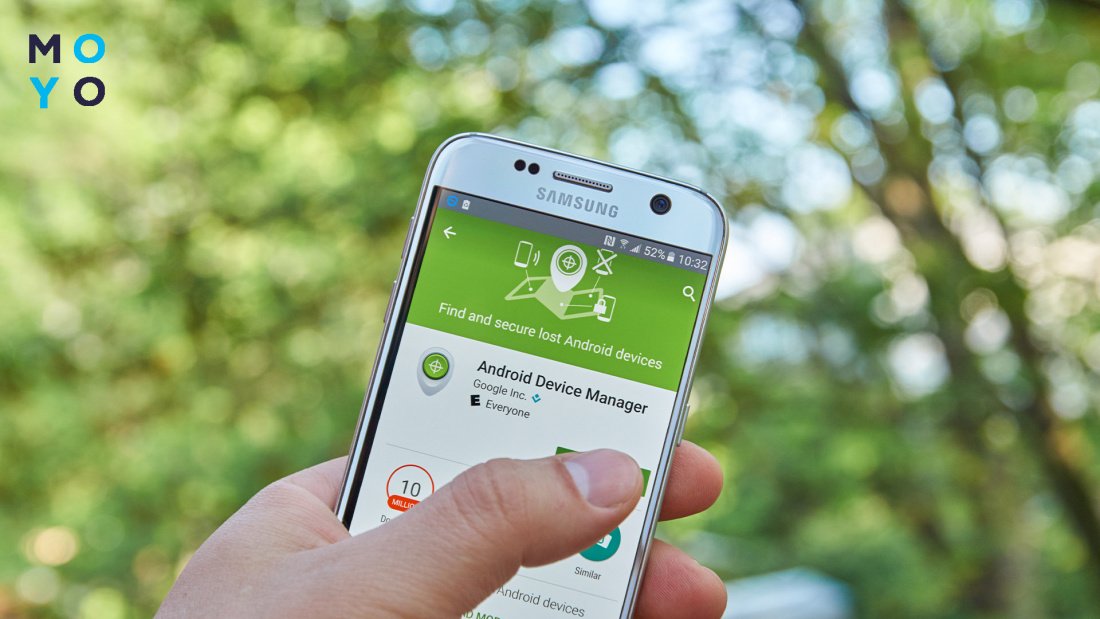
Цікаво буде дізнатися: Як убезпечити себе в інтернеті — 4 аспекти
Airdroid
За допомогою цієї проги можна дистанційно керувати, наприклад, TECNO за допомогою ПК.
Доступ отримуємо 2 способами:
- за допомогою запису користувача Airdroid;
- через QR-код (потрібно засканувати камерою).
Спосіб №1 – дуже простий і приводиться в дію так:
- У пошуковому рядку браузера потрібно задати запит Airdroid.
- Далі необхідно зайти на сайт та пройти процедуру реєстрації.
- Після цього буде потрібно звантажити та встановити прогу на смарт і авторизуватись в обліковому записі вже там.
Після цих нехитрих дій користувач може управляти контактами на телефоні, писати смс або дзвонити, користуючись дистанційним доступом через ПК. Крім того, відкривається доступ до аудіо- та відеофайлів, які зберігаються на мобільному апараті. Також можна з`ясовувати, де знаходиться гаджет, підключатися до камери, робити фото тощо.
Спосіб №2 дає змогу здійснювати всі дії через вебверсію, без необхідності встановлювати софт.
Щоб встановити сполучення, необхідно:
- Запустити вебверсію софта на ПК.
- Просканувати телефоном код, що з'явився на екрані.
Після створиться автоматичне з'єднання між пристроями через локальну мережу. Використання останньої особливо важливо і гарантує витік персональних даних третім особам.
Коли на екрані з'явиться інтерфейс смартфона, користувачеві доступні ті самі можливості управління, що і в застосунку. Для кожної функції на віртуальному робочому столі ПК створено відповідну іконку. Усі повідомлення з телефону відображаються в реальному часі.
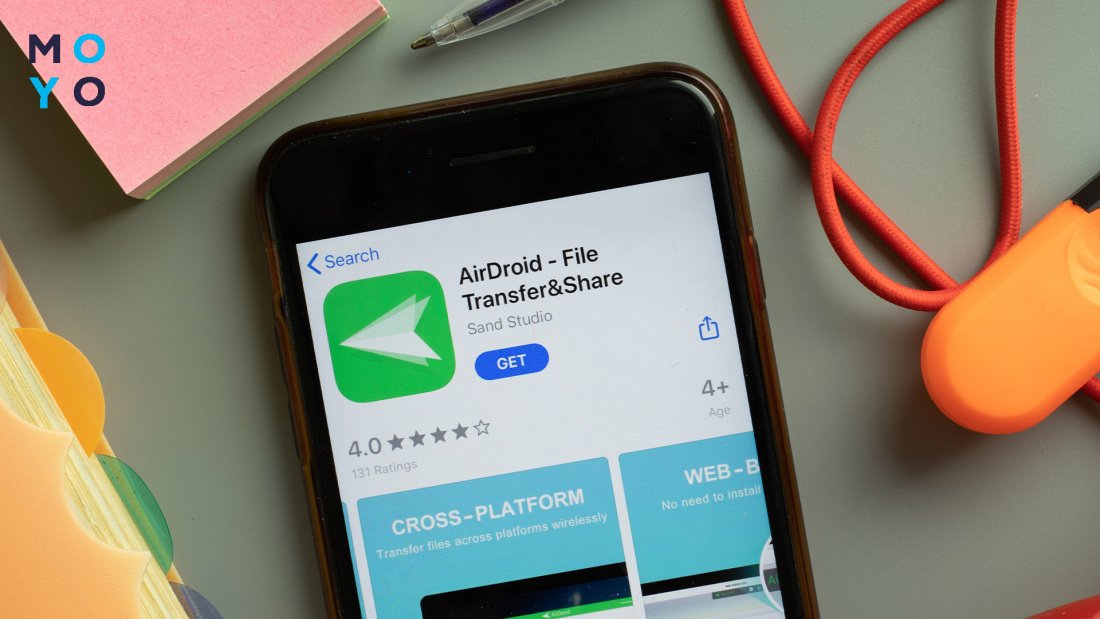
Виробник також пропонує софт AirMirror для повного контролю смартфона, але для цього на останньому знадобляться рут-права.
Airmore
Щоб почати нею користуватися, потрібно встановити Airmore на ПК, попередньо, звичайно ж, завантаживши її з інета. Потім засканувати QR-код, знайти утиліту в Play Market і встановити на девайс (наприклад, на планшет Samsung Galaxy Tab A7). Після того, як всі дії успішно завершені й програма запущена в роботу, на екрані комп`ютера з`явиться весь вміст смарта (включаючи дані з картки пам`яті).
За допомогою цієї програми можна передавати відео та аудіо, завантажувати та видаляти мобільні іграшки, зображення, керувати контактами, дзвонити, писати sms, використовуючи для цього комп`ютер.
Нюанс: у прозі немає російської. Але інтерфейс інтуїтивно зрозумілий, програма легка та зручна у використанні.
MobileGo
Тут можна скористатися дротовим або бездротовим з`єднанням. Початок користування утилітою стандартний — завантажити та встановити прогу на ПК та мобільний гаджет. Для взаємодії між ними потрібно просканувати код QR на екрані стаціонарного монітора та запустити MobileGo на смарті/планшеті (наприклад, Blackview Tab 10 Pro 10.1" LTE).
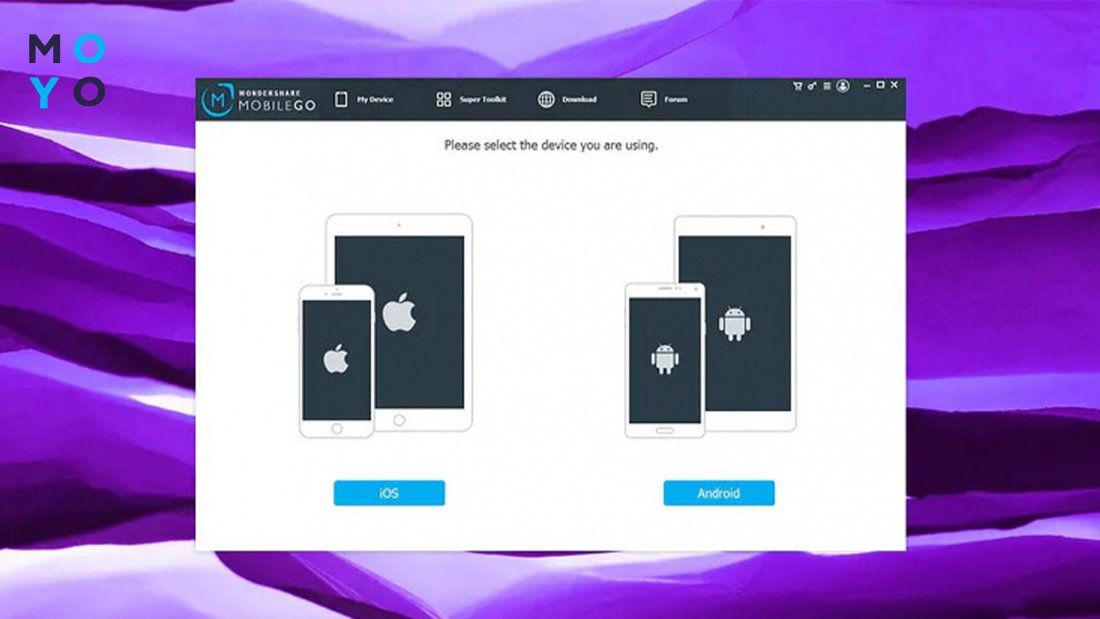
Ця утиліта дозволяє впливати на ряд факторів:
|
Дзвінки
|
керувати контактами та викликами |
| Файли | копіювати будь-які файли з пам`яті телефону на ПК |
| Надсилання повідомлень | керувати повідомленнями з будь-яких програм (наприклад, Viber) |
| Програми | переносити утиліти з внутрішньої пам`яті на карту пам`яті та назад. |
Нюанс: Якщо використовувати дротове з`єднання, програма запускається і при кожному з`єднанні створює резервні копії.
Читайте: Найкращий менеджер паролів: топ 10 програм для ПК і смартфонів
ApowerMirror
Ця програма буде корисна більше не для віддаленого керування, а для трансляції вмісту екрана телефону на інших пристроях: проєкторі, ноутбуці, телевізорі. Що зручно, ПЗ сумісне з операційними системами iOS і Windows, а віддзеркалювати екран можна відразу з 4-х пристроїв одночасно.
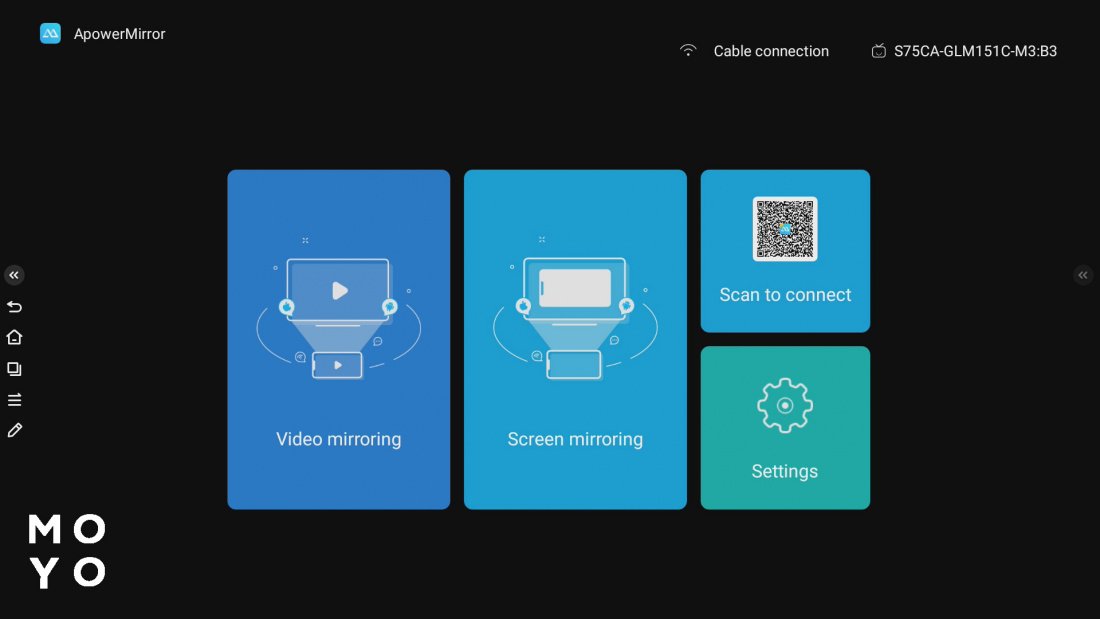
Що можна зробити завдяки цій програмі:
- Показувати презентації, запущені на смартфоні.
- Дивитися фільми та серіали в повноекранному режимі.
- Керувати інтерфейсом Андроїд і з комп'ютера.
- Записувати екран і робити нотатки на «білій дошці».
Щоб створити пару між бажаними пристроями, знадобиться завантажити ПЗ на кожен з них і виконати сполучення через Bluetooth. У безплатній версії присутній водяний знак, а час трансляції обмежений 10 хвилинами. Можна купити Vip обліковий запис назавжди за 60$ і зняти всі обмеження. Якщо інтерфейс не виправдає очікувань, виробник поверне гроші.
Стане в пригоді: Як зробити пульт із телефона: 9 застосунків, налаштування яких займе не більше ніж хвилину
Vysor
Це встановлюваний софт для керування файлами смартфона і трансляції вмісту екрана. Виробник постійно працює над оновленнями та пропонує ПЗ для різних операційних систем: телефонів iOS і Андроїд, а також комп'ютерів на Віндоус, Лінукс і Мак.
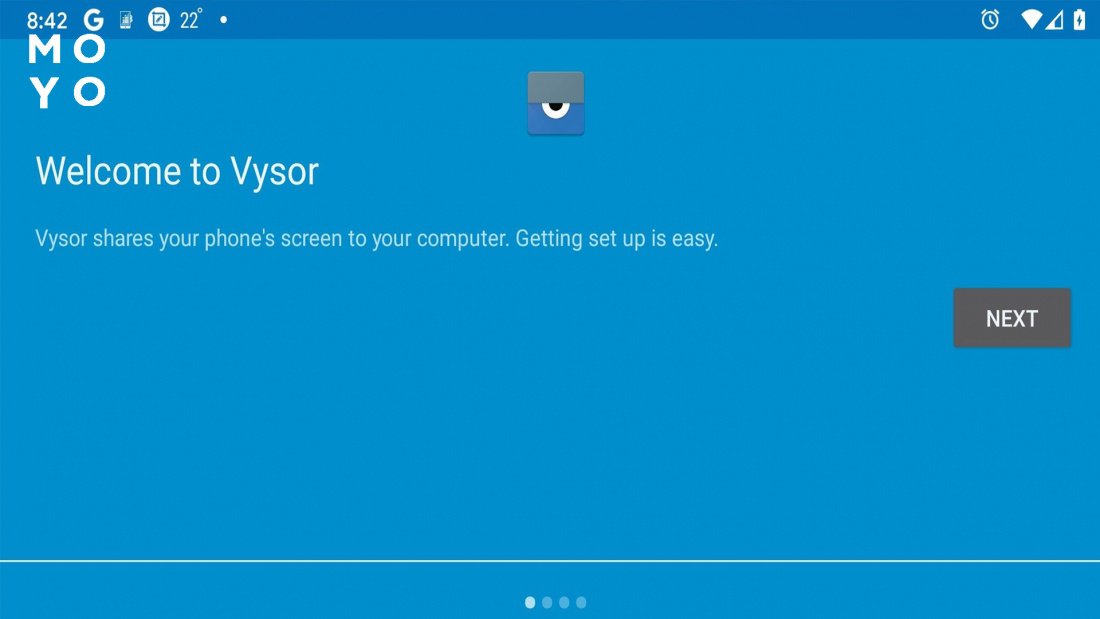
Для початку знадобиться завантажити розширення для кожного пристрою, які планується з'єднувати між собою. Процес швидкий, займає кілька хвилин.
У налаштуваннях смартфона необхідно додатково ввімкнути режим налагодження, щоб отримати доступ до повного функціонала.
Що може додаток:
- Відображати інтерфейс кількох смартфонів на одному ПК.
- Керувати вмістом смартфона через мишу і клавіатуру.
- Робити фотографії трансляції.
- Ділитися даними трансляції з іншими користувачами.
Фільмування доступне тільки в платній версії ПЗ. Купівля платного доступу також дасть змогу видалити рекламу.
Цікаво: Як видалити дублікати контактів на Android: 3 вбудовані способи та 3 утиліти
TeamViewer
Як налаштувати віддалене керування Android за допомогою цієї утиліти? Користувачу доведеться завантажити та встановити дві варіації проги: для ПК і смарта. Після встановлення утиліти на телефоні/планшеті з`явиться віконце з ID-номером апарата. Цей номер стане в пригоді для синхронізації комп`ютера і мобільного гаджета.
Для встановлення утиліти на ПК знадобиться:
|
Крок 1
|
завантажити прогу на офіційному сайті |
| Крок 2 | вибрати використання для особистих чи комерційних цілей |
| Крок 3 | встановити програму на ПК |
| Крок 4 | придумати пароль доступу |
| Крок 5 | у меню керування встановити галочку навпроти пункту «Видалене керування» |
| Крок 6 | вказати ID-номер у рядку «Під'єднатися до партнера» |
Можна розпочинати роботу з телефоном. Користувач отримує повний доступ до робітника столу апарату на андроїді. Можна запускати проги, переміщати іконки, змінювати налаштування, передавати файли тощо.
Це були найзручніші, зрозумілі, функціональні та безплатні програми для віддаленого керування девайсами за допомогою ПК. А чи можна зробити навпаки? Дистанційно керувати комп`ютером? Відповідь це питання — у наступному розділі.
Управління ПК з Андроїда
Для цього також є спеціальні проги. Одна з найпопулярніших вже була розглянута вище — TeamViewer. Щоб керувати ПК із мобільного гаджета, потрібно буде запам`ятати кілька жестів.
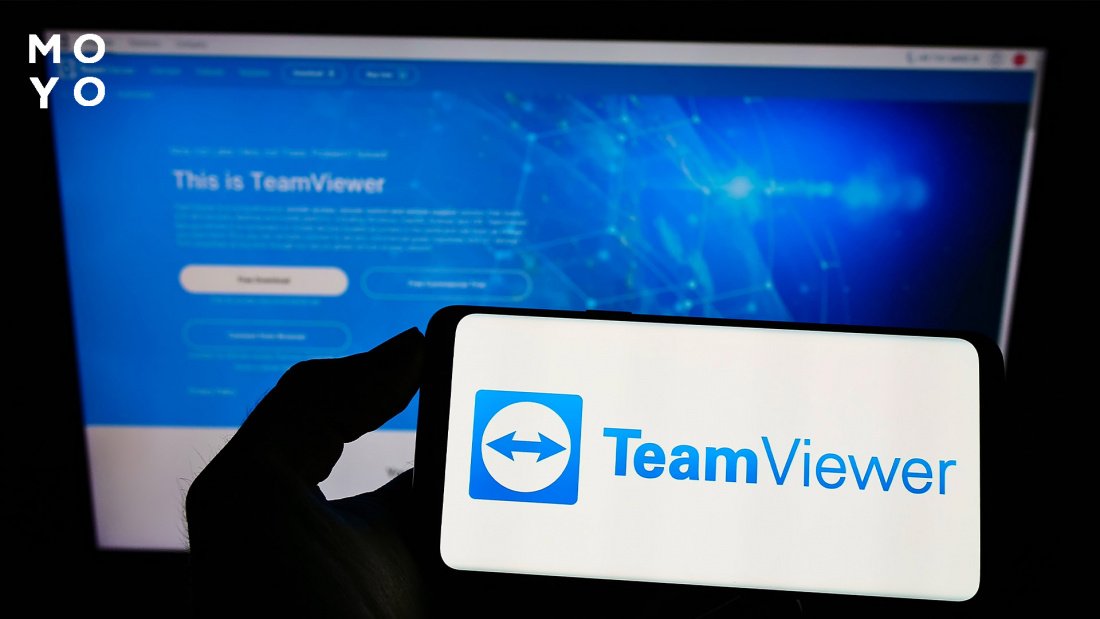
Для керування також знадобиться завантажити та встановити 2 версії TeamViewer: десктопну та мобільну. При запуску на ПК відкриється віконце, куди знадобиться ввести ідентифікатор із цифр і пароль користувача. ID-номер користувач отримає, коли встановить утиліту на телефоні.
Після встановлення з`єднання комп`ютер буде повністю під владою мобільного гаджета. Можна буде рухати курсор, клікати правою та лівою кнопкою мишки (імітація), переміщати файли, прокручувати сторінки. Можна робити все, що на стаціонарному ПК.
Нюанс: також дозволяє керувати кількома моніторами, перемикаючись у меню програми між ними.
Керувати гаджетами на відстані — зручно та просто. Жодних проводів для цього не потрібно. Достатньо завантажити та встановити спеціальні програми. Утиліти знаходяться у вільному доступі в Інтернеті, не вимагають плати за встановлення та використання. За допомогою таких програм можна безпроблемно керувати на відстані смартом або ПК, умови — наявність ОS Android та інтернет-підключення.
Не проходьте повз: Як зробити клон програми на Android: особливості для 3 моделей та 3 утиліт



























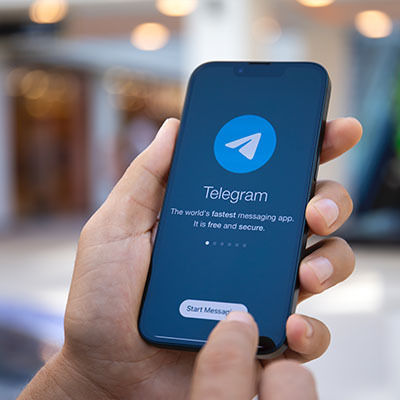
- Як керувати телефоном, якщо забули на роботі? - Встановити на нього програму! )))
через что можно полностью выключать и включать телефон?
Здравствуйте. А что делать если смартфон буквально говоря "откинулся" и ничего на не установить я не могу, а мне надо просмотреть код из приложения. Есть ли такие программы?
Позволит ли мне тимвьювер войти на веб сайт с другого устройства и какой IP адресс будет при этом отслеживаться на том устройстве Заранее благодарю
через TeamViewer сможете делать все что хотите, как если бы удаленное устройство было у вас в руках. IP будет отображаться того устройства к которому подключитесь.
А что делать в том случае если я не хочу чтобы мой телефон взломали ?,
@Ярослав: у меня есть для вас плохая новость - кнопочные тоже ломают. Прошивку GSM-модуля делает фактически один производитель (там закрытый стандарт, закрытая прошивка, в которой могут быть закладки и бэк-доры), производитель телефона не контролирует GSM-модуль полностью (он не знает как работает прошивка этого модуля). Погуглите, есть атаки на этот модуль, его ломают. В том числе, в кнопочном телефоне. По-сути, GSM-модуль - это отдельный мини-компьютер, который обменивается данными с основныи устройством. Не важно, что является основным устройством - смартфон или кнопочный телефон. В интернете были новости о том, что израильские спец.службы ломали этот модуль и могут прослушать любой телефон. Думаю, там могут быть закладки от определённых спец.служб. Наверняка вы этого не узнаете, ибо исходников нет ни у кого, а реверс-инженинринг - это очень трудозатратная затея, требующая высокой квалификации специалистов с высокой зарплатой. Выводы сделаете сами.
купить кнопочный его не взломают
Отключить мобильный интернет, отключить WiFi и отключить блютус - самый надежный метод